win10系统是很多电脑用户首选的装机系统,然而有不少用户在使用过程中可能会碰到win10系统由休眠恢复到正常状态时自动联网的情况。大部分用户电脑技术都是菜鸟水平,面对win10系统由休眠恢复到正常状态时自动联网的问题,无法自行解决。不少用户都来咨询小编win10系统由休眠恢复到正常状态时自动联网要怎么处理?其实可以根据以下步骤 1、右击桌面的“计算机”图标,选择“管理”以打开“计算机管理”窗口。 2、单击左边的“任务计划程序”并单击右边新出现的“创建任务”选项,打开“创建任务”对话框的“常规”选项卡。这样的方式进行电脑操作,就可以搞定了。下面就和小编一起看看解决win10系统由休眠恢复到正常状态时自动联网问题详细的操作步骤:
1、右击桌面的“计算机”图标,选择“管理”以打开“计算机管理”窗口。
2、单击左边的“任务计划程序”并单击右边新出现的“创建任务”选项,打开“创建任务”对话框的“常规”选项卡。
3、在“名称”右边的文本框内为新创建的任务取一个名称,再单击“配置”右边的下拉箭头,选择“windows 7,windows server 2008 R2”;
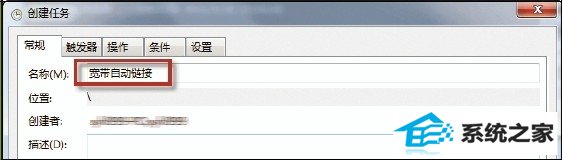
创建任务
4、依次切换到“触发器”和“操作”选项卡并执行触发器选项卡和操作选项卡的操作。
触发器选项卡
1、在“触发器”选项卡中,单击“新建…”按钮,在打开的“新建触发器”对话框中,单击“开始任务”右边的下拉箭头。
2、选择“登录时”并单击“确定”按钮,以创建一个名为“登录时”的触发任务。
3、再单击“新建触发器”对话框“开始任务”右边的下拉箭头,选择“工作站解锁时”,创建一个名为“工作站解锁时”时的触发任务就可以了。
操作选项卡
1、在“操作”选项卡中,单击“新建…”按钮以打开“新建操作”对话框。
2、单击“操作”右边的下拉箭头,选择“启动程序”、单击“程序或脚本”右边的“浏览”按钮,将“C:windowssystem32”目录下的“rasphone.exe”(即系统自带的宽带拔号程序)文件添加来。
3、在“添加参数”右边的“文本框”中输入参数“-d宽带连接”并单击“确定”按钮即可。
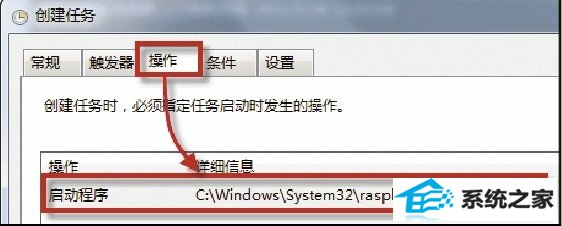
设置触发的程序
经过以上步骤的操作,当系统由休眠状态进入正常工作状态后,系统自带的宽带拔号程序就会自动执行联网操作,不再需要手动来连接上网。
- 相关系统
- Win10纯净版系统下载












